

发布时间:2023-04-03 15: 19: 28
品牌型号:MacBook Pro
系统: macOs Monterey 12.1
软件版本: CleanMyMac X 4.10.6
越来越多的电脑用户开始偏向使用苹果电脑,最重要的原因之一是看重其快速的反应速度。但在使用一段时间之后,我们却发现苹果电脑开始出现卡顿情况。“苹果电脑太卡了都已经不能用了”这个问题已经成为困扰苹果用户的一大难题。苹果电脑太卡如何彻底清理?小编今天就来教大家怎么解决苹果电脑卡顿的问题。
一、苹果电脑太卡了都已经不能用了
如果电脑硬件配置没有问题,一般情况下,出现这个问题的的主要原因就是电脑存储空间已经满,电脑的RAM严重不足,无法满足日常运行的需要。
想要解决这个问题也非常简单,通过下面这4个方法就可以搞定:
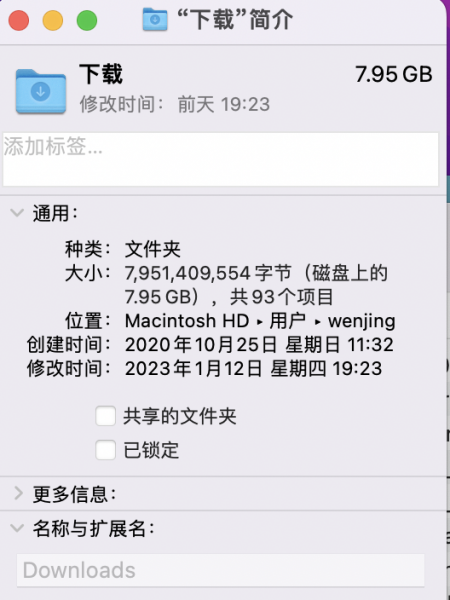
系统数据包括:
1)系统运行时所使用的文件和数据。
2)第三方App的支持文件(日志、缓存、配置文件、临时文件和数据库等资源)和插件。
随着App的不断使用,某些App对日志缓存大小不做限制,某些App的临时文件和数据库文件不断积累却不提醒用户进行管理,会造成这些日志缓存在电脑存储空间中占据过多的空间的问题。
4.清理系统内存。
一旦苹果电脑同时运行软件过多,就会出现内存不足的情况,电脑就会出现卡顿,如果此时还想再打开新的软件就要清理出足够的内存,才能保证苹果电脑运行流畅。
二、苹果电脑太卡如何彻底清理
手动清理电脑存储空间和系统内存过程繁琐且效率不高。如果想要讲电脑进行彻底清理,小编有个效率非常高的方法——选择一款专业的电脑清理软件,帮助我们扫描系统能够清理的垃圾文件和系统缓存文件。
小编平时会用CleanMyMac X软件对苹果电脑进行日常维护与清理。它是一款老牌的mac软件,除了有常见的清理功能,还能够对电脑进行全方位的维护,包括扫描威胁软件,优化运行速度、卸载软件、扫描清理大型和旧文件等。
1.使用清理系统垃圾的功能。
选择“系统垃圾”,点击下方“扫描”,该软件会自动扫描“缓存”文件夹,点击查看详情,用户可直观了解有哪些系统数据被归类为系统垃圾并将要被清理。

2.使用清理废纸篓功能。
选择扫描“废纸篓”并完成清倒。彻底清除已删除文件。
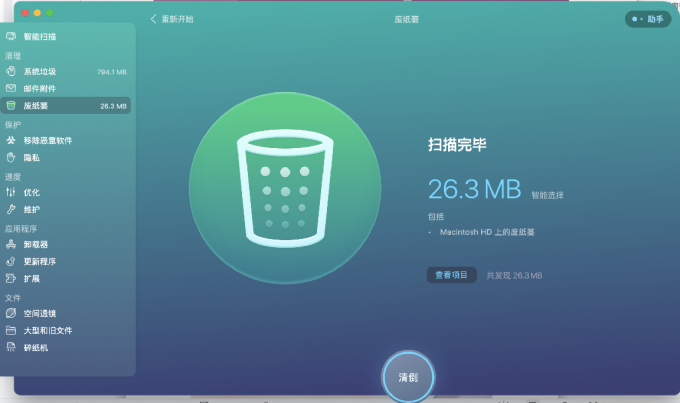
3.使用维护功能释放系统内存。
选择“维护”并勾选释放RAM。软件自动将后台运行的无用程序关闭,释放系统内存。此操作可将内存留给需要正常运行的程序。
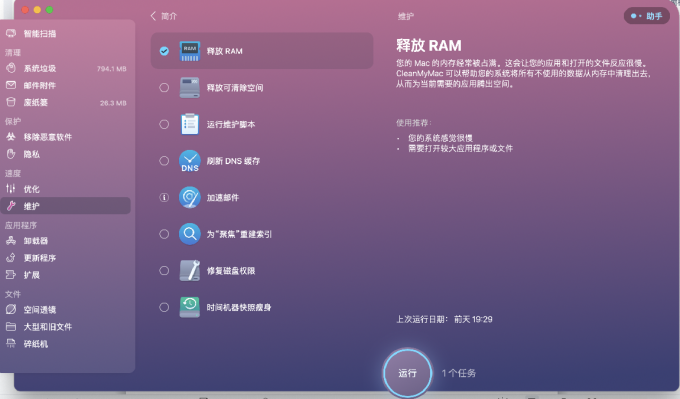
三、mac如何清理icloud存储空间
苹果免费给用户提供了5GB的云储存空间,方便客户将无法保存在本地电脑的文件上传云空间保存,腾出更多存储空间确保电脑正常运行。很多时候都会提示空间不足及时清理。那么我们该怎么清理呢?
1、打开iCloud偏好设置。
在Mac上,选取苹果菜单 ,在下拉菜单中选择“系统偏好设置”。
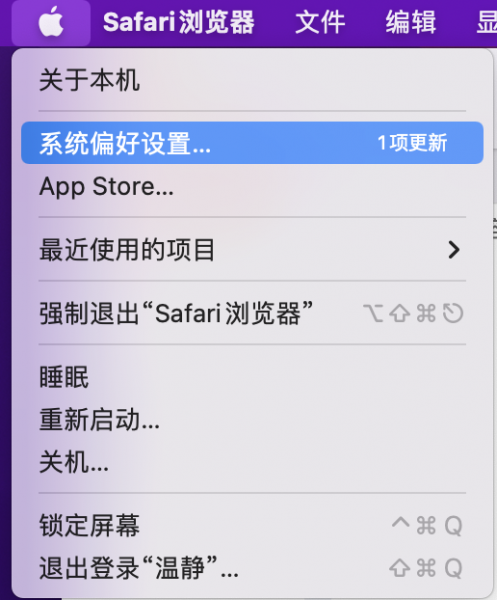
2.点按“Apple ID”。
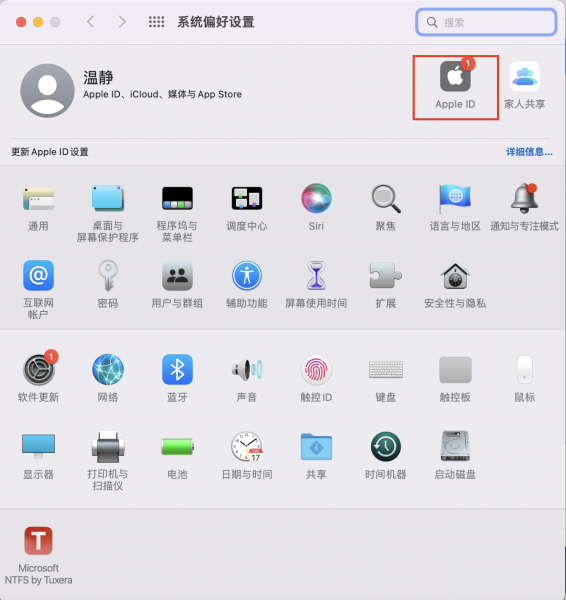
3.在边栏中选择“iCloud”,点击“管理”iCloud管理界面。
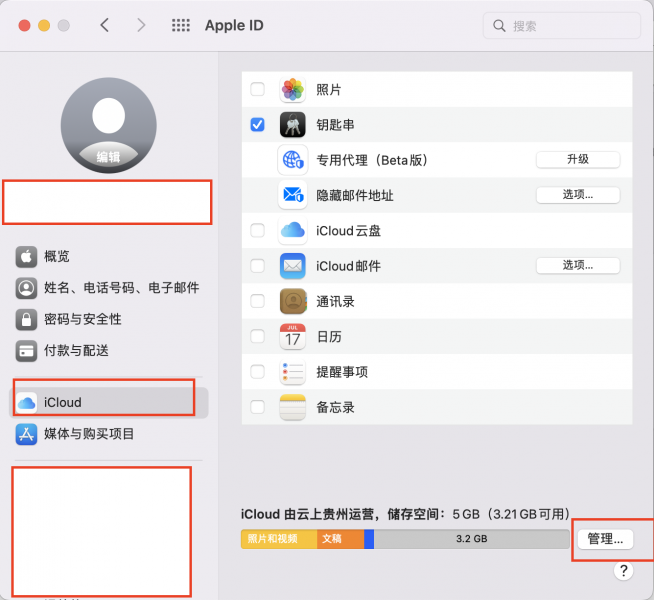
4.iCloud各个应用所占用空间管理 在管理界面的左侧,可以看到iCloud各个文件所占用的空间大小,选择并点击右侧有类似删除的按钮,点击即可删除。
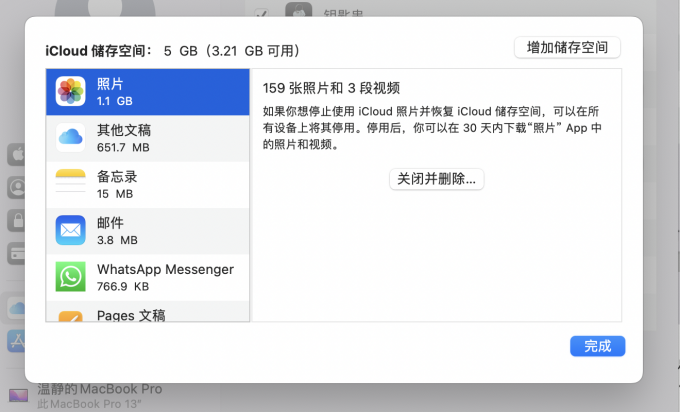
四、总结
以上就是小编向大家介绍的为什么苹果电脑太卡了都已经不能用了,苹果电脑太卡如何彻底清理以及mac如何清理iCloud存储空间的内容。如果你的苹果电脑突然变得特别卡,可以尝试下小编向大家介绍的mac如何彻底清理的方法。如果你也经常被存储空间不足所困扰,抓紧时间去下载CleanMyMac X尝试本文的方法吧。
展开阅读全文
︾